
Оглавление:
- Автор John Day [email protected].
- Public 2024-01-30 11:49.
- Последнее изменение 2025-01-23 15:04.

В этом уроке я покажу вам, как создать скрытую папку на USB, которая выключит компьютер пользователя.
Шаг 1. Создайте папку
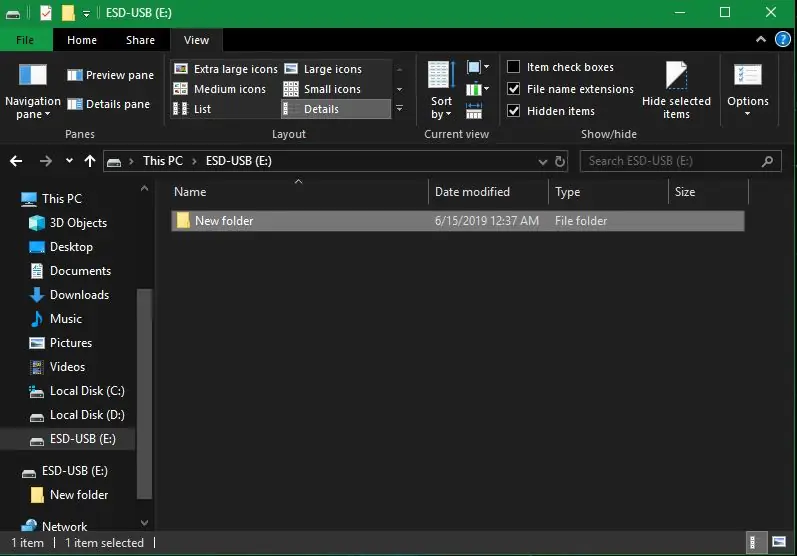
Создайте новую папку в желаемом месте.
Шаг 2. Сделайте папку скрытой

Щелкните папку правой кнопкой мыши, перейдите в свойства и включите скрытую папку. Затем включите скрытый параметр в верхней части окна просмотра.
Шаг 3: Создайте файл.txt в папке
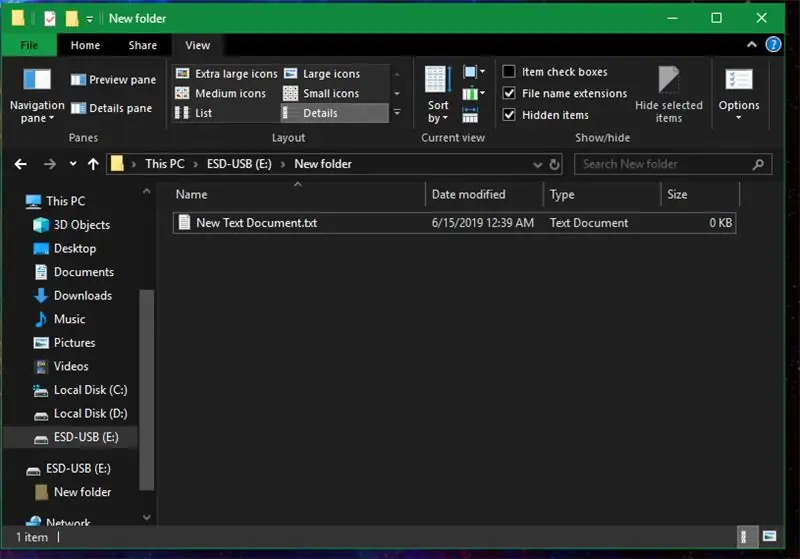
Теперь вам нужно будет создать новый файл.txt в скрытой папке.
Шаг 4. Добавьте код в.txt
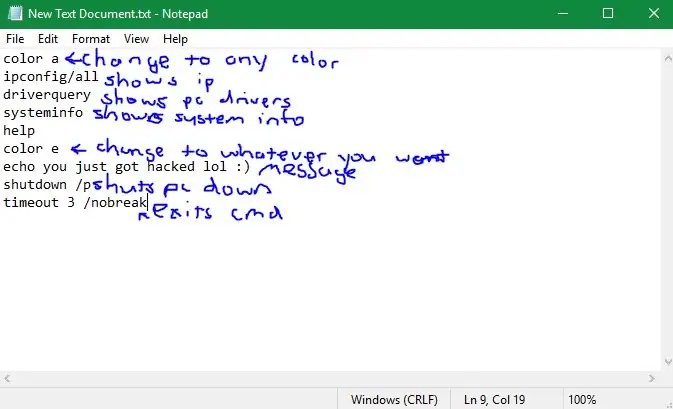
Скопируйте и вставьте следующий текст в файл.txt.
раскрасьте ipconfig / all driverquery systeminfo help color e echo вас только что взломали lol:) shutdown / p timeout 3 / nobreak
Шаг 5: переименуйте Txt в.bat
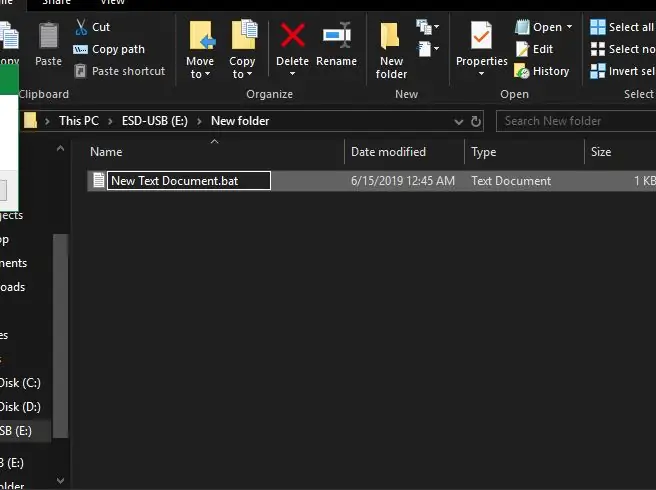
Переименуйте расширение.txt в.bat.
Шаг 6. Создайте ярлык для файла.bat
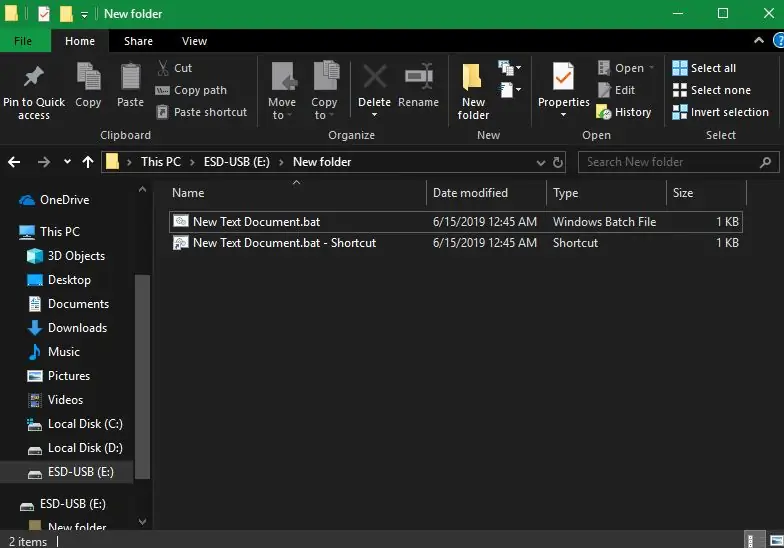
Вы почти закончили, теперь просто создайте ярлык для файла.bat.
Шаг 7. Переместите ярлык
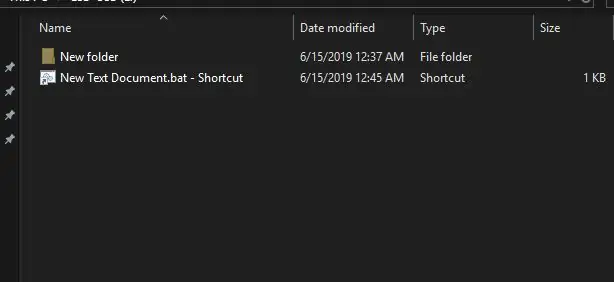
Теперь переместите ярлык в то же место, где находится скрытая папка.
Шаг 8: снова скройте скрытую папку
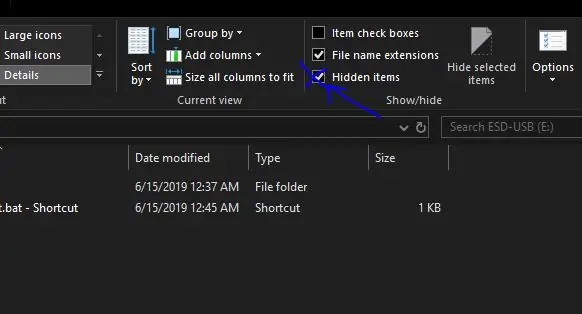
Теперь просто нажмите на маленький флажок, чтобы отключить возможность видеть скрытые файлы. Кроме того, щелкнув правой кнопкой мыши ярлык.bat и перейдя в свойства, вы можете выбрать значок для папки. Спасибо за прочтение:)
Рекомендуемые:
Как начинать работу с новым проектом: 7 шагов

Как вы должны начать с нового проекта: Здравствуйте, читатель, это мой учебник, как вам следует начать с нового проекта микроконтроллера
Как ускорить работу старого нетбука: 5 шагов

Как ускорить работу старого нетбука: в этом руководстве я покажу вам, как сделать старый или дешевый ноутбук более удобным в использовании в 21 веке
Как начать работу с IDE для NRF51822, ARM® KEIL MDK V5 + ST-Link: 6 шагов

Как начать работу с IDE для NRF51822, ARM® KEIL MDK V5 + ST-Link: Обзор Когда я начал разрабатывать приложение nRF51822 для своего хобби-проекта, я обнаружил, что по этой теме нет систематизированной информации. Таким образом, здесь я хотел бы отметить то, через что я прошел. Это описывает то, что заставляет меня бороться за реализацию
Как подключить диджейское оборудование и начать работу с ним: 8 шагов

Как подключить диджейское оборудование и начать работу с ним: цель этого руководства - показать вам, читатель, как настроить проигрыватель виниловых пластинок и как подключить ваше диджейское оборудование
Как значительно ускорить работу вашего ПК и поддерживать эту скорость на протяжении всей жизни системы: 9 шагов

Как значительно ускорить работу вашего ПК и поддерживать эту скорость на протяжении всей жизни системы. Это руководство, которое я сделал, о том, как очистить, настроить и оптимизировать ваш компьютер, чтобы он работал быстрее, чем когда вы впервые купили это и помочь сохранить это так. Я отправлю фотографии, как только у меня будет возможность, к сожалению, на данный момент я не
